新しいコミュニケーションの形が、世界中で静かなブームを巻き起こしています。
その中心にいるのが「Discord(ディスコード)」です。
ゲーマーの間で始まったこのサービスは、今や多様なコミュニティで必須のツールへと成長を遂げました。
しかし、その便利さを十分に活用するためには、その基本をしっかりと押さえておくことが大切です。
この記事では、初心者の方でもDiscordの「チャンネル」と「サーバー」の概念を理解し、基本的な使い方を身につけることができるように丁寧に解説します。
Discordのインストール方法などは以前の記事で紹介しています。

Discordのサーバーって何?サーバーの作成と設定
Discordにおいて「サーバー」とは、特定のトピックやコミュニティに関連する人たちが集まってコミュニケーションを取るための仮想的な空間を指します。
サーバー内には複数の「チャンネル」を設けることができ、話題ごとに会話を区切ることが可能です。
サーバー管理者向け情報はここをクリック
では、具体的にサーバーを作成する手順と、基本的な設定、参加方法について見ていきましょう。
サーバーの作成方法
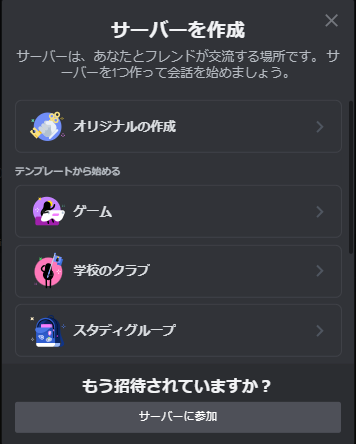
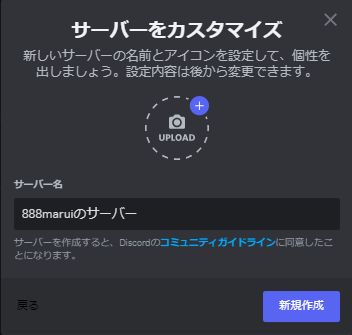
サーバーの作成は以下のような手順で可能です。
特別な契約などは必要なく、無料で作成が可能です。
ただし、有料機能であるサーバーブーストなどを行わないと解放されない機能なども存在します。
- Discordアプリを開く。
- 左下にある「+」アイコンをクリックする。
- 表示されるオプションから「サーバーを作成」を選択する。
- サーバーの名前を入力する。
- 地域を選択する(サーバーの通信品質に影響するため、参加者の多くがいる地域を選ぶことが推奨される)。
- 「作成」をクリックしてサーバーを立ち上げる。
サーバー設定の基本
サーバーを作成したら、次に権限設定やロールの割り当てを行います。
これにより、参加者がサーバー内でできることを細かく管理できます。例えば、特定のチャンネルの閲覧や書き込みを制限したり、サーバーの管理権限を持つメンバーを指定したりすることができます。「サーバー設定」から「ロール」を選択し、新しいロールを作成して、それぞれの権限を設定しましょう。
サーバーの招待と管理
サーバーが準備できたら、招待リンクを作成しましょう。サーバー名の横にある「招待する」をクリックし、生成された招待リンクを友達に送ります。このリンクを通じてサーバーに参加できるようになります。
サーバーの管理は、「サーバー設定」で詳細なカスタマイズを行うことができます。非常に多くの設定が出来るため、今回は詳細は割愛します。定期的な見直しが重要です。
ロールの具体例と権限
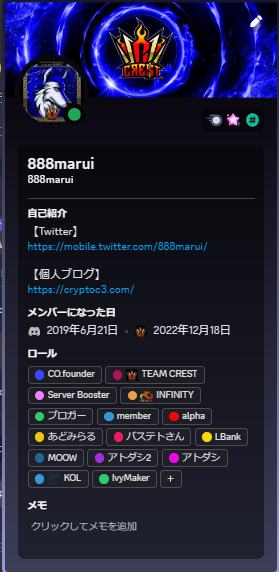
Discordのロールは、日本語で表すなら「役職」が分かりやすいかと思います。
ロールについては参加する側としても、ある程度把握しておくと活動がスムーズに行えます。
以下は実際のロールの具体例です。
特に、①、②に挙げている「管理者/Admin」や「モデレーター/Mod」といったロールは、サーバーの管理側のメンバーです。
サーバーに参加するとお世話になることも多い役職です。
また、具体的にそれぞれのロールでどういったことが出来るのか具体例を元に把握しておきましょう。
- ロール名: 「管理者/Admin」
- 権限:
- サーバー設定の変更
- メンバーの追加・削除
- すべてのチャンネルへのアクセス
- メッセージの削除や編集
- ロールの作成と割り当て
- 権限:
- ロール名: 「モデレーター/Mod」
- 権限:
- 特定のチャンネルでのメッセージ管理
- ユーザーのミュートやキック
- 不適切なコンテンツの監視
- 権限:
- ロール名: 「VIPメンバー」
- 権限:
- 特定のVIP専用チャンネルへのアクセス
- 限定イベントへの参加権
- 権限:
- ロール名: 「一般ユーザー」
- 権限:
- 公開チャンネルへの書き込みと閲覧
- 個人間のダイレクトメッセージ
- 権限:
- ロール名: 「ゲスト」
- 権限:
- 限定された公開チャンネルの閲覧のみ
- 権限:
このように、AdminやMODはルールを守らないユーザーをミュートしたり、追放したりする権限を持ちます。
一方で、イベントの運営や告知事項のアナウンス、問い合わせ対応など多くの役割を担います。
また、ユーザーの中にもNFT保有などによるアクセス権の差なども存在します。
サーバーによっては、こういったロール集めが楽しかったりします。
サーバーの参加方法
サーバーの参加は、主にサーバーの運営者または参加者が作成した招待リンクから参加します。
こういったリンクの中には、偽物も混ざっており、精密に作りこまれた詐欺サーバーなんてこともあります。
そのため、ネットで検索して出てきた検索結果などは詐欺広告が混ざっているなどの危険性もあるためおすすめはできません。
安全性を高めつつ、以下の手段でサーバー参加をしていきましょう。
①X公式アカウントなどから参加
コミュニティのサーバーに参加する場合は、Xなどの公式アカウントのリンクから参加するようにしましょう。
Xのポストなどのリンクから参加するよりも、LitLinkやLinkTreeなどのリンクのまとめから参加するのが安全です。
アカウント自体が乗っ取られており、リンクも偽物という可能性があり得るからです。
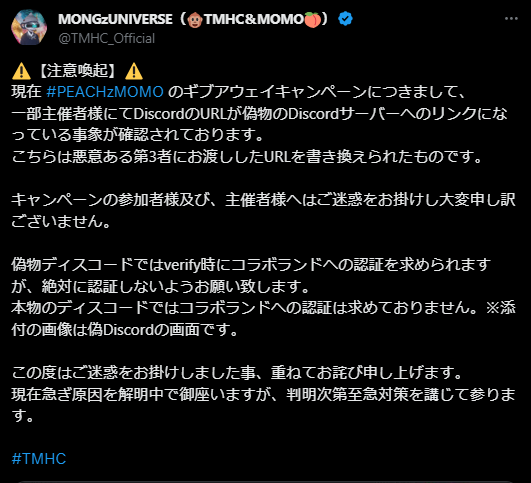
画像はTMHCという日本の企業が関わっているNFTプロジェクトでの事例です。
コラボGiveawayなどでも信用しきるのは危険です。
前回の登録・初期設定の記事でもハッキング対策方法を紹介しています。

②信頼性の高いアカウントの招待リンクから参加
①と同様ですが、セキュリティ意識の高い方などの招待リンクを活用しましょう。
に関しては、どんなものでもリスクがあります。
「絶対」は無いので過信しすぎないようには気をつけてください。
③サーバー発見タブを活用する
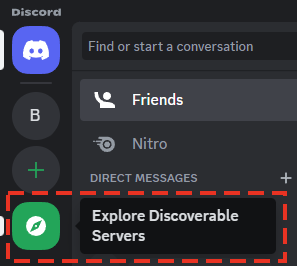
サーバーを探す際には、サーバー発見タブを活用する方法もあります。
サーバーリストの下部(左側のサイドバー)にあるコンパスアイコンを押すことで発見タブに移動し、キーワードやカテゴリーなどでサーバーを探すことが可能です。
Discordのチャンネルって何?サーバーとの違い
サーバーがコミュニティの家であるならば、チャンネルはその中の部屋のようなものです。
チャンネルを使えば、話題ごとに会話を整理したり、特定の活動に特化した空間を作ることができます。ここでは、チャンネルの作成とカスタマイズ、テキストチャンネルとボイスチャンネルの違い、そしてチャンネルの通知設定と管理について詳しく見ていきます。
サーバー管理者向け情報はここをクリック
チャンネルの作成とカスタマイズ
サーバーを作成したら、チャンネルを作成していきましょう。
階層としては「カテゴリー」→「チャンネル」となっており、ある程度役割毎にまとめて作成すると管理が楽になります。
- チャンネルの作成方法:
- 右クリックして「チャンネルを作成」を選択する
- 画面上部のプラスアイコンをクリックする
- チャンネル名の設定:
- 新しいチャンネルに名前を付ける
- チャンネルのタイプ選択:
- テキストチャンネル
- ボイスチャンネル
- チャンネルの詳細設定:
- トピックの説明を加える
- 必要に応じて特定の権限を設定する
- 特定のロールにのみアクセスを許可するなどのカスタマイズ
テキストチャンネルとボイスチャンネルの違い
テキストチャンネルはメッセージのやり取りがメインで、ファイル共有や画像の投稿も行えます。
一方、ボイスチャンネルでは音声による通話が可能で、ゲームプレイ中のコミュニケーションや会議などに便利です。さらに、ビデオ通話や画面共有の機能も備えており、リアルタイムでの交流も簡単にできます。
チャンネルの通知設定と管理
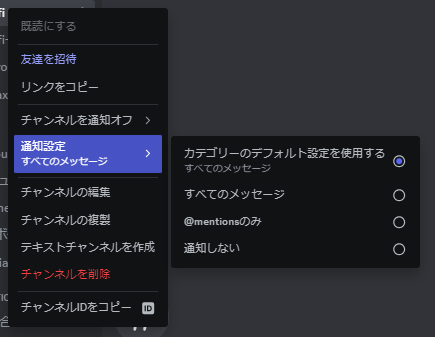
チャンネルごとに通知設定をカスタマイズが可能です。
この後紹介するチャンネルの例などを参考に、大事な情報は見逃さず、余計な通知に悩まされない設定を行いましょう。
通知設定では、「すべてのメッセージ」、「@mentionsのみ」、「無音」の3つから選ぶことができます。
実際のチャンネル構成例
ここからは実際のDiscordのチャンネル構成例を紹介します。
沢山あるため、NFTなどのコミュニティでよく使われるものを優先して紹介します。
Verify / 認証
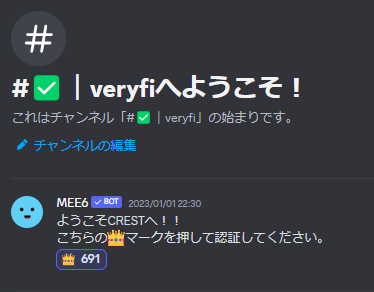
まず、サーバーに参加した時点では、各チャンネルが見えない状態になっていることがほとんどです。
これはロールによって管理されており、最初は「member」などのBOTではない証明を行う必要があります。
これには「MEE6」などのDiscordのツールを利用してセキュリティ対策として管理していることが多くあります。
こういった「認証」を「Verify(ベリファイ)」と呼び、かなりの確率でサーバー参加後に操作が必要となるので覚えておきましょう。
Collab Land Join / Wallet連携
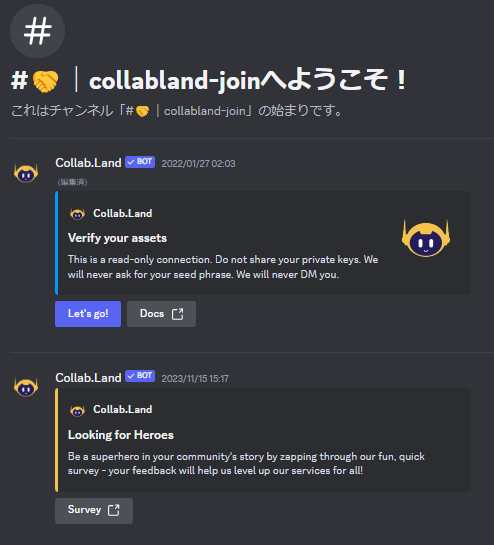
NFTコミュニティでは、NFTに「会員権」のようなユーティリティを付与しているところもあります。
NFTを保有していることを認証すると限定ロールが付与され、様々な特典やアクセス権を得ることが可能です。
こういったNFT保有の有無を確認するために多く利用されるのが、「Collab Land」や「ウォレット接続くん」といったツールです。メタマスクなどのウォレットと連携することでNFT保有の有無を確認することが可能です。
「Collab Land」などは偽物が仕込まれている場合もあり、繋げてしまうとウォレットハッキングのリスクもあるため十分に気を付けましょう。
アナウンス / お知らせ
多くのサーバーでは、それぞれのコミュニティに関するアナウンスなどを全体に向けて発信するチャンネルを設けている傾向にあります。
「@everyone」などのメンションによって通知が届くことも多いでしょう。
NFTなどのコミュニティでは、セール情報などはチャンネルを分けている場合もあるので注意してください。
ランブル / rumble
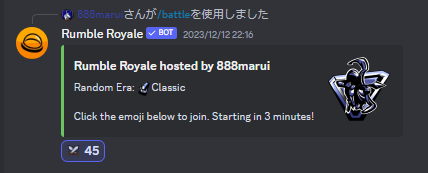
コミュニティによっては、Discordを活用して抽選会などを行うこともあります。
この時に良く活用するのが「ランブル」という機能です。
運営がスタートのコマンドを実行し、リアクションマークを押すことで参加可能です。
すると、自動でゲームが始まり、メンバーが戦います。
最後に生き残った人が勝利となり、景品を貰えるという形式です。
単純な抽選のみではなく、リアルタイムの参加型イベントのため人気が高く、コミュニティの盛り上げにおすすめです。チャンスを逃さないため、このチャンネルだけは全て通知オンというガチ勢もいます。
雑談 / global
メインで会話する場所になるのは、「雑談」などのチャンネルです。
「global」といった表記になっていることも多く、「JAPAN」「Jpanese」という形式で言語ごとに分かれていることもあります。
ボイスチャンネル / VC
ボイスチャンネルを用意しているサーバーも少なくありません。
ボイスチャットをしながら、サーバー内イベントを行ったり、NFTなどのコミュニティでは「AMA(Ask Me Anything)」と呼ばれるプロジェクトの説明会(質問会)のようなものも開催されていたりします。
また、コミュニティとして活発なところではオンライン飲み会などを行っているところもあります。
その他、多くのチャンネルが存在
チャンネル自体はDiscordサーバーごとに管理者が名前を決めたり、ロールによる権限の付与などかなり自由にカスタマイズ可能です。
そのため、役割は同じでも表記が違うことも多くあります。
「よく分からない!」ということもあると思いますが、そんな時は次に紹介する対応策を知っておきましょう。
Discordで困ったときの対応
Discordを活用する中で、どうしても分からないことや困ってしまうこともあります。
困った時は、以下の対応策を覚えておきましょう。
まずは「ルール / Rule」を確認。
「ルール」「Rule」などのチャンネルが存在するのであれば、まずはこちらを確認しましょう。
サーバーの利用方法や規則などを詳しく記載している場合があります。
チケット機能で問い合わせ
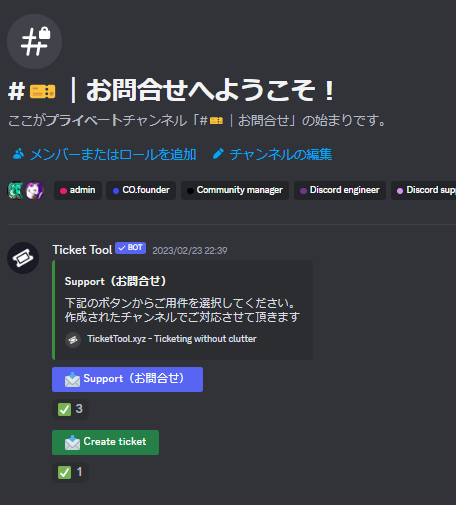
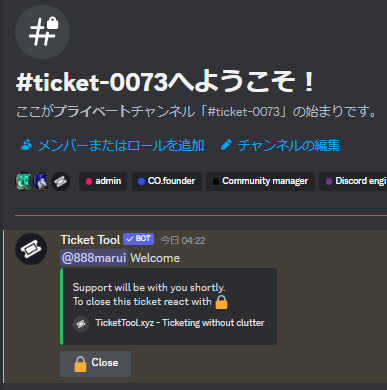
困りごとがあった場合は「チケット機能」を活用しましょう。
サーバーによって表記などは変わるかと思いますが、「問い合わせ」や「チケット」、「Tiket」などがこれに当たります。
チャンネルに移動し、ボタンを押すと専用の「tiket-○○」というような自分用の一時チャンネルが生成されます。
作成された専用チャンネルに移動し、問い合わせや相談を行えば「管理者 / Admin」や「モデレーター / Mod」といった役職の方々さサポートしてくれるはずです。
MODなど運営スタッフに相談する
サーバーによってはチケット機能が存在しない場合も考えられます。
この場合は、「質問」「サポート」などの専用チャンネルで個別ではなく、全体として対応しているケースも考えらるためそちらで相談しましょう。
それもない場合は、「雑談」「初心者」などの普段会話を行っているチャンネルで相談してみましょう。
同じサーバーに参加しているメンバーに相談
信頼できるメンバーが他にいるのであれば、他のSNSなどで相談しても良いでしょう。
初心者の方ですとDiscordの仕様に慣れるだけでも大変です。
慣れるまでは得意な方に頼りましょう。
そして、慣れてきたら、是非サポートをしてあげましょう。
Discordでコミュニケーションを楽しもう
この記事を通じて、Discordのサーバーやチャンネルについて詳しく紹介をしました。
昨今ではビジネスでも活用されることの多くなっているDiscordですが、自由度が高く、非常に多機能なため、分からないことや慣れないことも多いことでしょう。
また、使いながらなれることも多く説明が難しい点もあります。
友人などと一緒に利用される方など、初心者の方にもこちらの記事を紹介して頂き参考にしてください。
最後となりますが、私も「CREST(クレスト)」というチームのDiscordコミュニティを持っています。
主に仮想通貨、NFTなどの情報共有や、メンバーへの還元イベントを行っています。
良かったらご参加ください。

